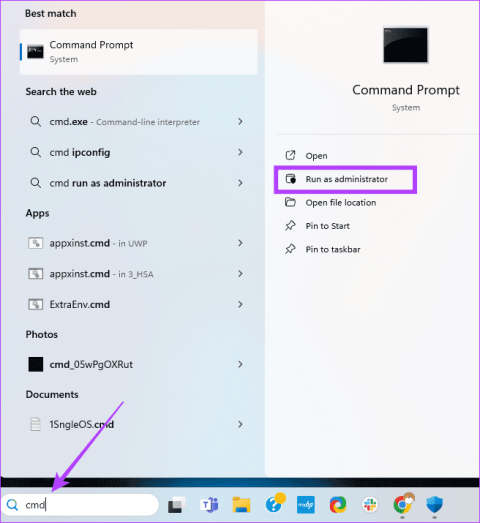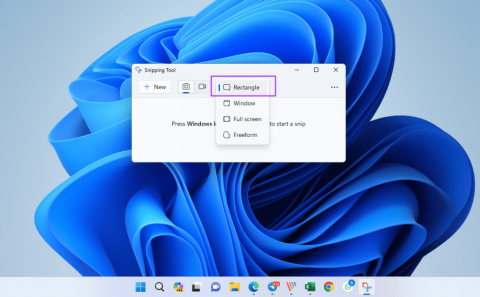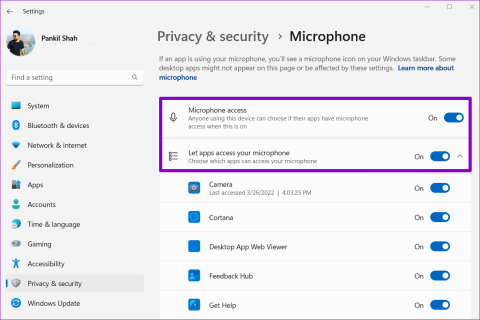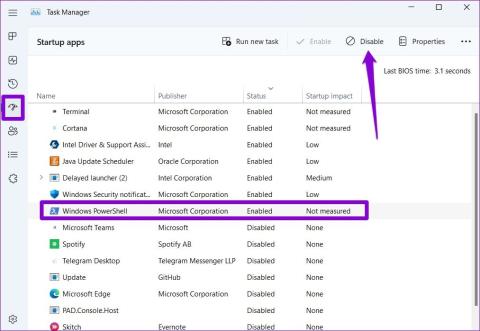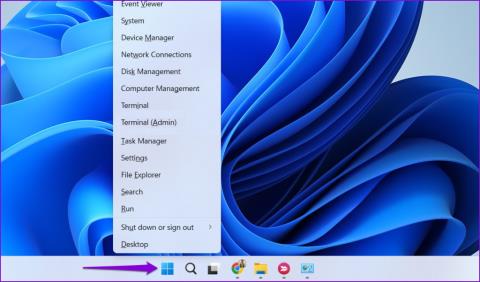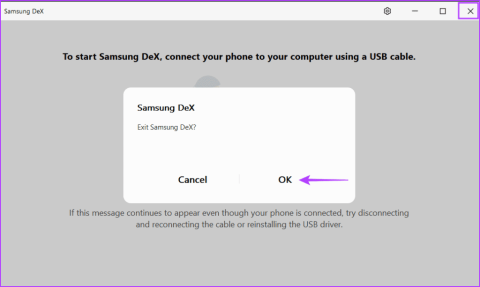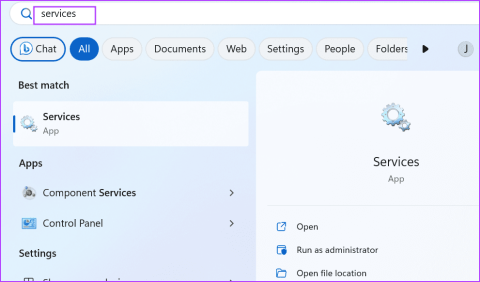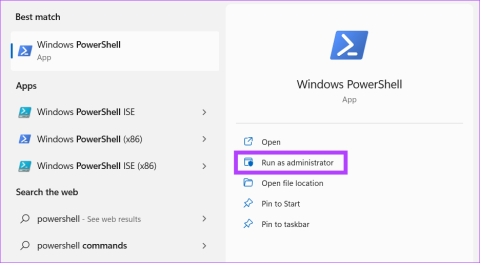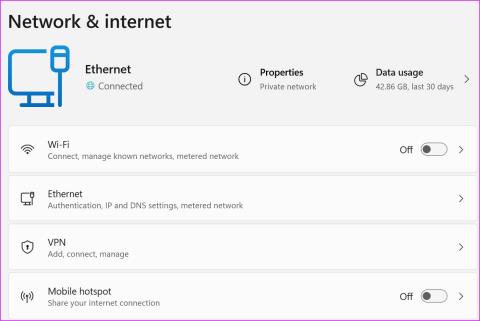วิธีใช้เมาส์ไร้พรมแดนโดยใช้ PowerToys บน Windows
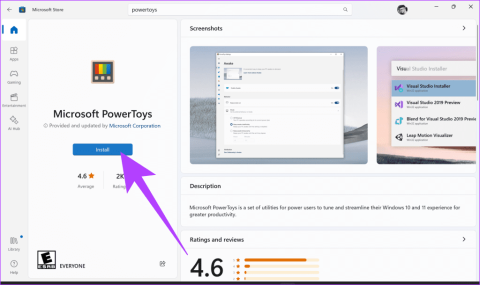
ต้องการใช้เมาส์และคีย์บอร์ดเดียวกันบนพีซี 2 เครื่องที่แตกต่างกันหรือไม่ คุณสามารถทำได้โดยใช้เมาส์ไร้ขอบในหน้าต่าง อ่านต่อ.

เคล็ดลับด่วน
คุณใช้รูปภาพในลายเซ็น Outlook ของคุณ หรือไม่ ? หากเป็นเช่นนั้น คุณต้องแน่ใจว่า Outlook ได้รับการตั้งค่าให้เขียนข้อความในรูปแบบ HTML แทนที่จะเป็นข้อความธรรมดา
ขั้นตอนที่ 1:เปิดแอป Outlook บนพีซีของคุณแล้วคลิก เมนู ไฟล์ที่มุมซ้ายบน
ขั้นตอนที่ 2:เลือกตัวเลือกจากแถบด้านข้างซ้าย

ขั้นตอนที่ 3:ในหน้าต่างตัวเลือก Outlook ให้สลับไปที่แท็บจดหมายคลิกเมนูแบบเลื่อนลงถัดจากเขียนข้อความในรูปแบบนี้ และเลือกHTMLจากนั้นคลิกตกลง

หลังจากทำตามขั้นตอนข้างต้นเสร็จแล้ว ให้ตรวจสอบว่า Outlook แสดงรูปภาพลายเซ็นหรือไม่เมื่อเขียนข้อความใหม่และตอบกลับ
หากการเปลี่ยนรูปแบบข้อความไม่ได้ผล ให้สร้างลายเซ็นอื่นในแอป Outlook ต่อไปนี้เป็นวิธีการดำเนินการ
ขั้นตอนที่ 1:เปิดแอป Outlook บนพีซีของคุณแล้วไปที่ไฟล์ > ตัวเลือก
ขั้นตอนที่ 2:สลับไปที่ แท็บ จดหมายแล้วคลิกที่ลายเซ็น

ขั้นตอนที่ 3:คลิกปุ่มใหม่ตั้งชื่อลายเซ็นแล้วกดตกลง

ขั้นตอน ที่4:เลือกลายเซ็นที่เพิ่มใหม่ของคุณและแก้ไข

ขั้นตอนที่ 5:คลิกเมนูแบบเลื่อนลงถัดจากข้อความใหม่และการตอบกลับ/ส่งต่อเพื่อเลือกลายเซ็นใหม่ของคุณเป็นค่าเริ่มต้น จากนั้นคลิกตกลง

ส่วนเสริมของบุคคลที่สามที่ขัดแย้งกันเป็นอีกสาเหตุหนึ่งที่ทำให้ลายเซ็น Outlook ของคุณอาจทำงานไม่ถูกต้อง หากต้องการตรวจสอบความเป็นไปได้นี้ ให้เปิด Outlook ในเซฟโหมด กดปุ่ม CTRLค้างไว้แล้วดับเบิลคลิกที่ทางลัด Outlookเลือกใช่เมื่อพร้อมท์การยืนยันปรากฏขึ้น
หลังจากที่ Outlook เปิดในเซฟโหมด ให้ตรวจสอบว่าลายเซ็นของคุณทำงานอย่างถูกต้องหรือไม่ หากเป็นเช่นนั้น โปรแกรมเสริมของบริษัทอื่นตัวใดตัวหนึ่งจะต้องถูกตำหนิ หากต้องการระบุผู้กระทำผิด ให้ปิดใช้งาน Add-in ของ Outlook ทั้งหมดแล้วเปิดใช้งานใหม่ทีละรายการ
ขั้นตอนที่ 1:ในแอป Outlook ให้ไปที่ไฟล์ > ตัวเลือก
ขั้นตอนที่ 2:ในแท็บ Add-ins ให้ใช้เมนูแบบเลื่อนลงถัดจากจัดการเพื่อเลือกCOM Add- ins จากนั้นคลิกที่ไปถัดจากนั้น

ขั้นตอนที่ 3:ล้างกล่องทั้งหมดเพื่อปิดการใช้งาน Add-in และคลิกตกลง

เปิดใช้งาน Add-in ทั้งหมดของคุณทีละรายการจนกว่าปัญหาจะเกิดขึ้นอีกครั้ง หลังจากที่คุณพบ Add-in ที่มีปัญหาแล้ว ให้ลองลบออกเพื่อแก้ไขปัญหาให้ดี
หากลายเซ็นอีเมลของคุณยังคงไม่แสดงใน Outlook อาจมีปัญหากับไฟล์รีจิสทรีการตั้งค่า Office เมื่อต้องการแก้ไขปัญหานี้ ให้ใช้ตัวแก้ไขรีจิสทรีเพื่อลบรายการรีจิสทรีที่มีปัญหาที่เกี่ยวข้องกับไคลเอ็นต์ Office
เนื่องจากไฟล์รีจิสตรีมีการกำหนดค่าที่สำคัญสำหรับ Windows จึงควรสำรองไฟล์รีจิสตรีทั้งหมดหรือสร้างจุดคืนค่าก่อนดำเนินการต่อ
ขั้นตอนที่ 1:กดปุ่ม Windows +ปุ่ม R เพื่อเปิดกล่องโต้ตอบเรียกใช้ พิมพ์regeditลงในช่องแล้วกดEnter

ขั้นตอนที่ 2:เลือกใช่เมื่อข้อความแจ้งการควบคุมบัญชีผู้ใช้ (UAC) ปรากฏขึ้น
ขั้นตอนที่ 3:กดCtrl + Fเพื่อเปิดกล่องโต้ตอบค้นหา พิมพ์0006F03A-0000-0000-C000-000000000046ในกล่องข้อความและคลิกปุ่มค้นหาถัดไป

ขั้นตอนที่ 4:คลิกขวาที่คีย์ที่อยู่และเลือกDeleteจากนั้นเลือกใช่เพื่อยืนยัน

รีสตาร์ทพีซีของคุณหลังจากนี้ และตรวจสอบว่าปัญหายังคงมีอยู่หรือไม่
Microsoft มีเครื่องมือซ่อมแซมสำหรับการตรวจจับและแก้ไขปัญหาทั่วไปเกี่ยวกับแอป Office ดังนั้น หากการแก้ไขข้างต้นไม่ได้ผล ให้เรียกใช้เครื่องมือซ่อมแซม Office เพื่อแก้ไขลายเซ็น Outlook ที่ไม่แสดง
ขั้นตอนที่ 1:คลิกขวาที่ไอคอนเริ่มแล้วเลือกแอพที่ติดตั้งจากรายการ

ขั้นตอนที่ 2:เลื่อนลงเพื่อค้นหาผลิตภัณฑ์ Microsoft Office ในรายการ คลิกไอคอนเมนูสามจุดข้างๆ และเลือกแก้ไข

ขั้นตอนที่ 3:เลือกQuick Repairและคลิกที่Repair

หากปัญหายังคงอยู่ ให้ทำซ้ำขั้นตอนข้างต้นแล้วเลือก การซ่อมแซม แบบออนไลน์กระบวนการนี้อาจใช้เวลาสักครู่แต่น่าจะแก้ไขปัญหาที่ซ่อนอยู่ได้มากที่สุด
ต้องการใช้เมาส์และคีย์บอร์ดเดียวกันบนพีซี 2 เครื่องที่แตกต่างกันหรือไม่ คุณสามารถทำได้โดยใช้เมาส์ไร้ขอบในหน้าต่าง อ่านต่อ.
เมื่อคุณไม่มีประวัติการป้องกันความปลอดภัยของ Windows คุณสามารถซ่อมแซมและรีเซ็ตความปลอดภัยของ Windows หรือลองใช้วิธีแก้ปัญหาอื่น ๆ ที่เราสำรวจ
กำลังดิ้นรนที่จะจับภาพหน้าจอของจอภาพเดียวในการตั้งค่าหลายจอภาพของคุณหรือไม่? ลองอ่านบทความนี้เพื่อดูวิธีง่ายๆ สองสามวิธีในการทำเช่นนั้น
มีปัญหาในการใช้เครื่องมือเขียนตามคำบอกของ Words หรือไม่? ต่อไปนี้เป็นวิธีแก้ไขปัญหาเกี่ยวกับเครื่องมือเขียนตามคำบอกใน Microsoft Word สำหรับ Windows และทำให้ทำงานได้อย่างราบรื่น
PowerShell ปรากฏขึ้นบนพีซี Windows 11 ของคุณหรือไม่ ลองใช้การแก้ไขเหล่านี้เพื่อป้องกันไม่ให้ PowerShell เปิดโดยอัตโนมัติเมื่อเริ่มต้นระบบ
Windows 11 จะไม่เชื่อมต่อกับย่านความถี่ 5GHz ของเครือข่าย Wi-Fi หรือไม่ ต่อไปนี้เป็นเคล็ดลับการแก้ปัญหาบางประการที่จะช่วยแก้ไขปัญหาได้
Samsung DeX ไม่ทำงานใน Windows 11? ใช้เก้าวิธีนี้เพื่อเชื่อมต่อสมาร์ทโฟนของคุณกับพีซี Windows โดยใช้โหมด DeX
ลองดูวิธีการแปดวิธีเหล่านี้เพื่อแก้ไขข้อผิดพลาด 'Windows ไม่สามารถเริ่มบริการ WLAN AutoConfig Service' บนพีซี Windows ของคุณ
เบื่อกับแอพไร้ประโยชน์ที่ใช้ทรัพยากรบนคอมพิวเตอร์ของคุณหรือไม่? คำแนะนำเกี่ยวกับวิธีการถอนการติดตั้งแอประบบใน Windows อย่างปลอดภัย
คุณกำลังประสบปัญหาในการดูตัวอย่างรูปภาพและ GIF ที่ได้รับบน Microsoft Teams หรือไม่? นี่คือวิธีที่คุณสามารถแก้ไข Microsoft Teams ที่ไม่แสดงรูปภาพบน Windows